利用PS通道混合器打造秋季暖色照片
摘要:教程的调色过程其实就只有一步,直接用通道混合器调出所需暖色,再更改混合模式即可,一些细节及人物部分的美化可以自己慢慢处理。教程原图最终效果1...

教程的调色过程其实就只有一步,直接用通道混合器调出所需暖色,再更改混合模式即可,一些细节及人物部分的美化可以自己慢慢处理。
教程原图

最终效果

1、CTRL+J复制图层。
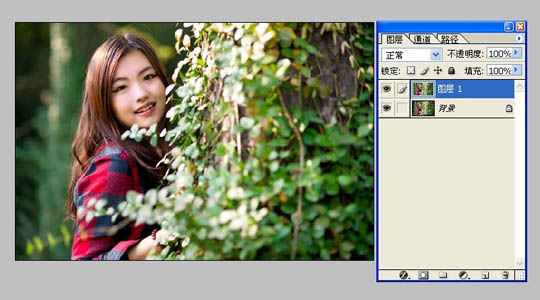
2、点击通道混合器。
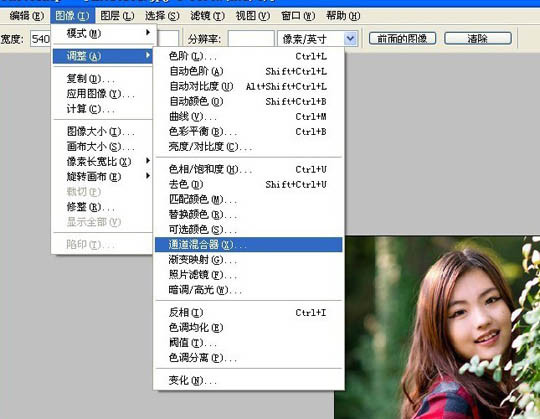
3、在红通道编辑源通道中的红通道调整为-70%,绿通道调整为200%,蓝通道调整为-30%。只要把数值正好100%。你会发现绿色的变成黄颜色了,但是人物会变色。
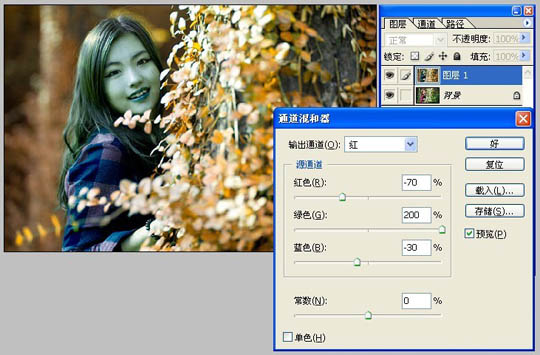
4、把混合模式设置为变亮,你会发现皮肤颜色又回来了。
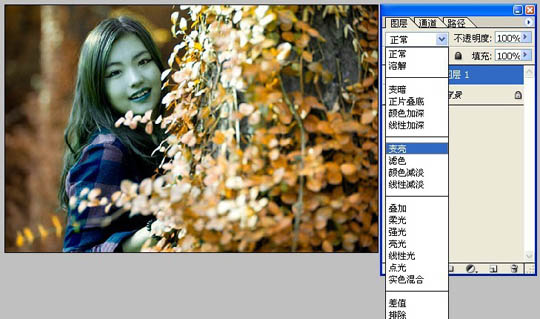

最终效果:

【利用PS通道混合器打造秋季暖色照片】相关文章:
